CITROEN C5 AIRCROSS 2020 Upute Za Rukovanje (in Croatian)
Manufacturer: CITROEN, Model Year: 2020, Model line: C5 AIRCROSS, Model: CITROEN C5 AIRCROSS 2020Pages: 292, PDF Size: 8.77 MB
Page 251 of 292
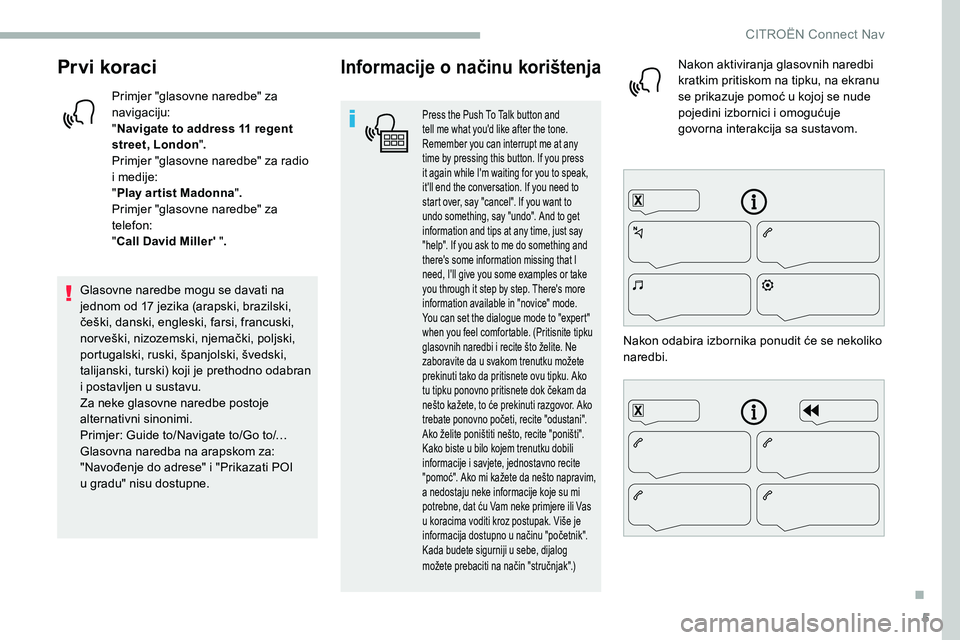
5
Prvi koraci
Primjer "glasovne naredbe" za
navigaciju:
"Navigate to address 11
regent
street, London ".
Primjer "glasovne naredbe" za radio
i
medije:
" Play ar tist Madonna ".
Primjer "glasovne naredbe" za
telefon:
" Call David Miller' " .
Glasovne naredbe mogu se davati na
jednom od 17
jezika (arapski, brazilski,
češki, danski, engleski, farsi, francuski,
nor veški, nizozemski, njemački, poljski,
portugalski, ruski, španjolski, švedski,
talijanski, turski) koji je prethodno odabran
i
postavljen u sustavu.
Za neke glasovne naredbe postoje
alternativni sinonimi.
Primjer: Guide to/Navigate to/Go to/…
Glasovna naredba na arapskom za:
"Navođenje do adrese" i "Prikazati POI
u
gradu" nisu dostupne.
Informacije o n ačinu korištenja
Press the Push To Talk button and
tell me what you'd like after the tone.
Remember you can interrupt me at any
time by pressing this button. If you press
it again while I'm waiting for you to speak,
it'll end the conversation. If you need to
start over, say "cancel". If you want to
undo something, say "undo". And to get
information and tips at any time, just say
"help". If you ask to me do something and
there's some information missing that I
need, I'll give you some examples or take
you through it step by step. There's more
information available in "novice" mode.
You can set the dialogue mode to "expert"
when you feel comfortable. (Pritisnite tipku
glasovnih naredbi i recite što želite. Ne
zaboravite da u svakom trenutku možete
prekinuti tako da pritisnete ovu tipku. Ako
tu tipku ponovno pritisnete dok čekam da
nešto kažete, to će prekinuti razgovor. Ako
trebate ponovno početi, recite "odustani".
Ako želite poništiti nešto, recite "poništi".
Kako biste u bilo kojem trenutku dobili
informacije i savjete, jednostavno recite
"pomoć". Ako mi kažete da nešto napravim,
a nedostaju neke informacije koje su mi
potrebne, dat ću Vam neke primjere ili Vas
u koracima voditi kroz postupak. Više je
informacija dostupno u načinu "početnik".
Kada budete sigurniji u sebe, dijalog
možete prebaciti na način "stručnjak".)
Nakon aktiviranja glasovnih naredbi
kratkim pritiskom na tipku, na ekranu
se prikazuje pomoć u
kojoj se nude
pojedini izbornici i omogućuje
govorna interakcija sa sustavom.
Nakon odabira izbornika ponudit će se nekoliko
naredbi.
.
CITRO
Page 252 of 292
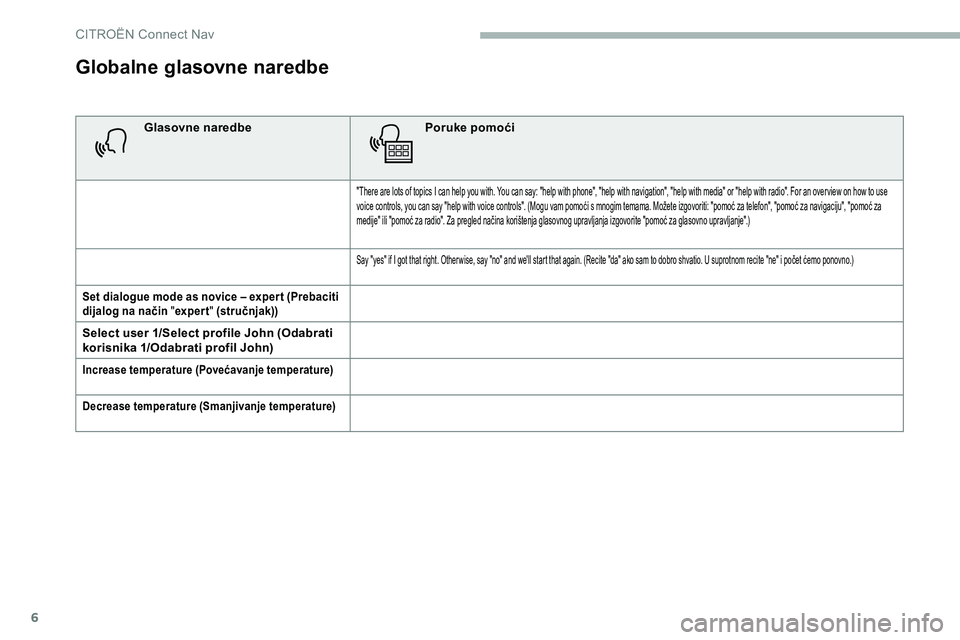
6
Globalne glasovne naredbe
Glasovne naredbePoruke pomoći
"There are lots of topics I can help you with. You can say: "help with phone", "help with navigation", "help with media" or "help with radio". For an over view on how to use
voice controls, you can say "help with voice controls". (Mogu vam pomoći s mnogim temama. Možete izgovoriti: "pomoć za telefon", "pomoć za navigaciju", "pomoć za
medije" ili "pomoć za radio". Za pregled načina korištenja glasovnog upravljanja izgovorite "pomoć za glasovno upravljanje".)
Say "yes" if I got that right. Other wise, say "no" and we'll start that again. (Recite "da" ako sam to dobro shvatio. U suprotnom recite "ne" i počet ćemo ponovno.)
Set dialogue mode as novice – exper t (Prebaciti
dijalog na način "expert " (stručnjak))
Select user 1/Select profile John (Odabrati
korisnika 1/Odabrati profil John)
Increase temperature (Povećavanje temperature)
Decrease temperature (Smanjivanje temperature)
CIT
Page 253 of 292
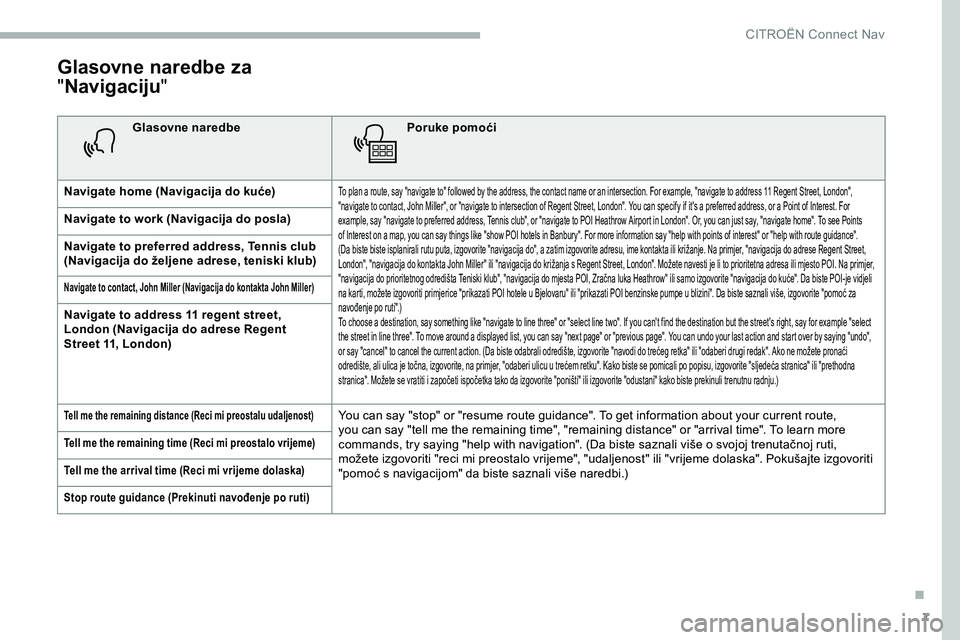
7
Glasovne naredbe za
"Navigaciju "
Glasovne naredbe Poruke pomoći
Navigate home (Navigacija do kuće)
To plan a route, say "navigate to" followed by the address, the contact name or an intersection. For example, "navigate to address 11 Regent Street, London",
"navigate to contact, John Miller", or "navigate to intersection of Regent Street, London". You can specify if it's a preferred address, or a Point of Interest. For
example, say "navigate to preferred address, Tennis club", or "navigate to POI Heathrow Airport in London". Or, you can just say, "navigate home". To see Points
of Interest on a map, you can say things like "show POI hotels in Banbury". For more information say "help with points of interest" or "help with route guidance".
(Da biste biste isplanirali rutu puta, izgovorite "navigacija do", a zatim izgovorite adresu, ime kontakta ili križanje. Na primjer, "navigacija do adrese Regent Street,
London", "navigacija do kontakta John Miller" ili "navigacija do križanja s Regent Street, London". Možete navesti je li to prioritetna adresa ili mjesto POI. Na primjer,
"navigacija do prioritetnog odredišta Teniski klub", "navigacija do mjesta POI, Zračna luka Heathrow" ili samo izgovorite "navigacija do kuće". Da biste POI-je vidjeli
na karti, možete izgovoriti primjerice "prikazati POI hotele u Bjelovaru" ili "prikazati POI benzinske pumpe u blizini". Da biste saznali više, izgovorite "pomoć za
navođenje po ruti".)
To choose a destination, say something like "navigate to line three" or "select line two". If you can't find the destination but the street's right, say for example "select
the street in line three". To move around a displayed list, you can say "next page" or "previous page". You can undo your last action and start over by saying "undo",
or say "cancel" to cancel the current action. (Da biste odabrali odredište, izgovorite "navodi do trećeg retka" ili "odaberi drugi redak". Ako ne možete pronaći
odredište, ali ulica je točna, izgovorite, na primjer, "odaberi ulicu u trećem retku". Kako biste se pomicali po popisu, izgovorite "sljedeća stranica" ili "prethodna
stranica". Možete se vratiti i započeti ispočetka tako da izgovorite "poništi" ili izgovorite "odustani" kako biste prekinuli trenutnu radnju.)
Navigate to work (Navigacija do posla)
Navigate to preferred address, Tennis club
(Navigacija do željene adrese, teniski klub)
Navigate to contact, John Miller (Navigacija do kontakta John Miller)
Navigate to address 11 regent street,
London (Navigacija do adrese Regent
Street 11, London)
Tell me the remaining distance (Reci mi preostalu udaljenost)You can say "stop" or "resume route guidance". To get information about your current route,
you can say "tell me the remaining time", "remaining distance" or "arrival time". To learn more
commands, try saying "help with navigation". (Da biste saznali više o svojoj trenutačnoj ruti,
možete izgovoriti "reci mi preostalo vrijeme", "udaljenost" ili "vrijeme dolaska". Pokušajte izgovoriti
"pomoć s navigacijom" da biste saznali više naredbi.)
Tell me the remaining time (Reci mi preostalo vrijeme)
Tell me the arrival time (Reci mi vrijeme dolaska)
Stop route guidance (Prekinuti navođenje po ruti)
.
CIT
Page 254 of 292
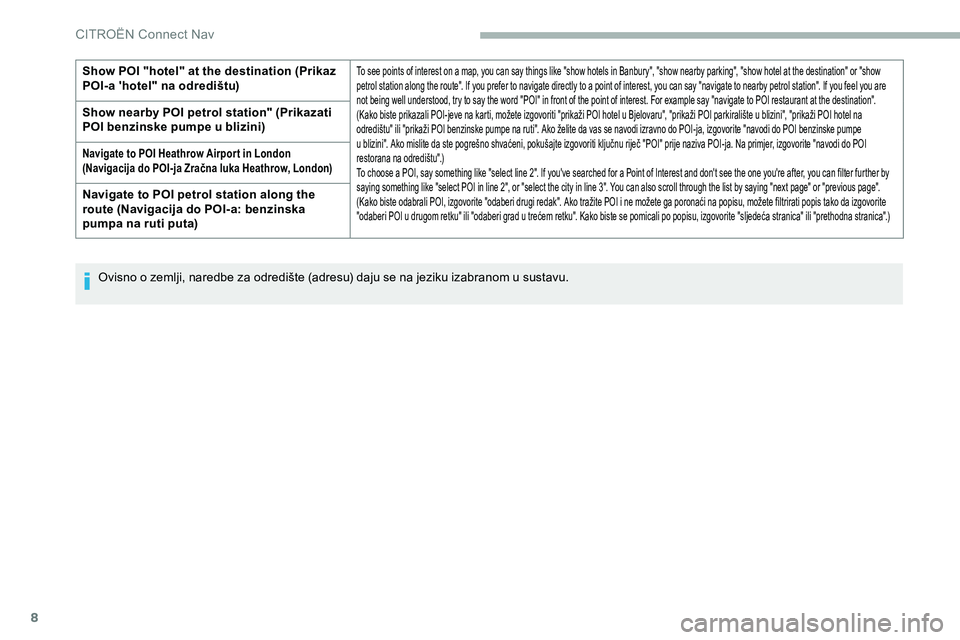
8
Show POI "hotel" at the destination (Prikaz
POI-a 'hotel" na odredištu)To see points of interest on a map, you can say things like "show hotels in Banbury", "show nearby parking", "show hotel at the destination" or "show
petrol station along the route". If you prefer to navigate directly to a point of interest, you can say "navigate to nearby petrol station". If you feel you are
not being well understood, try to say the word "POI" in front of the point of interest. For example say "navigate to POI restaurant at the destination".
(Kako biste prikazali POI-jeve na karti, možete izgovoriti "prikaži POI hotel u Bjelovaru", "prikaži POI parkiralište u blizini", "prikaži POI hotel na
odredištu" ili "prikaži POI benzinske pumpe na ruti". Ako želite da vas se navodi izravno do POI-ja, izgovorite "navodi do POI benzinske pumpe
u blizini". Ako mislite da ste pogrešno shvaćeni, pokušajte izgovoriti ključnu riječ "POI" prije naziva POI-ja. Na primjer, izgovorite "navodi do POI
restorana na odredištu".)
To choose a POI, say something like "select line 2". If you've searched for a Point of Interest and don't see the one you're after, you can filter further by
saying something like "select POI in line 2", or "select the city in line 3". You can also scroll through the list by saying "next page" or "previous page".
(Kako biste odabrali POI, izgovorite "odaberi drugi redak". Ako tražite POI i ne možete ga poronaći na popisu, možete filtrirati popis tako da izgovorite
"odaberi POI u drugom retku" ili "odaberi grad u trećem retku". Kako biste se pomicali po popisu, izgovorite "sljedeća stranica" ili "prethodna stranica".)
Show nearby POI petrol station" (Prikazati
POI benzinske pumpe u blizini)
Navigate to POI Heathrow Airpor t in London
(Navigacija do POI-ja Zračna luka Heathrow, London)
Navigate to POI petrol station along the
route (Navigacija do POI-a: benzinska
pumpa na ruti puta)Ovisno o
zemlji, naredbe za odredište (adresu) daju se na jeziku izabranom u sustavu.
CIT
Page 255 of 292
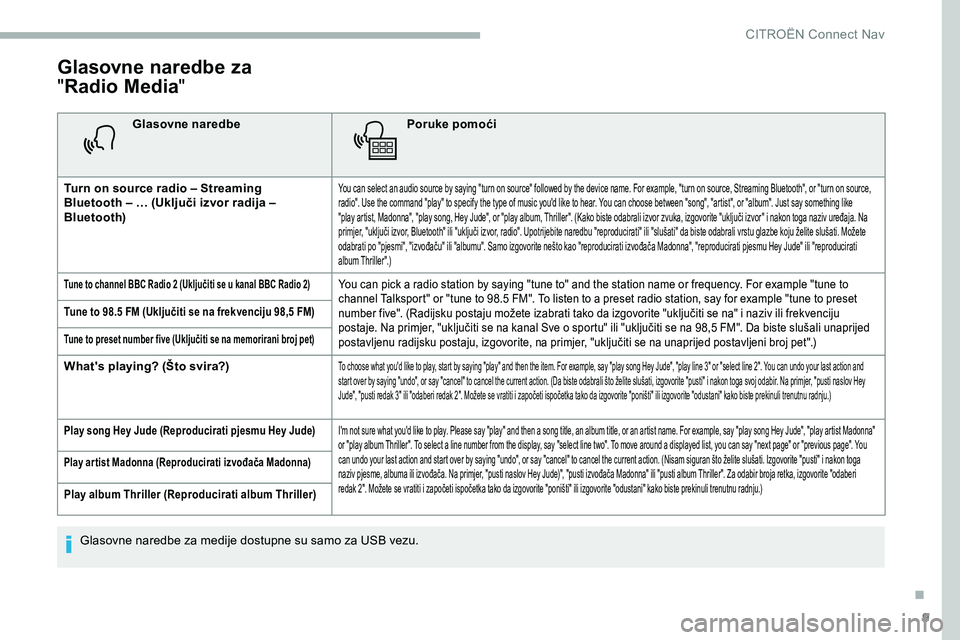
9
Glasovne naredbe za
"Radio Media "
Glasovne naredbe Poruke pomoći
Turn on source radio – Streaming
Bluetooth – … (Uključi izvor radija –
Bluetooth)
You can select an audio source by saying "turn on source" followed by the device name. For example, "turn on source, Streaming Bluetooth", or "turn on source,
radio". Use the command "play" to specify the type of music you'd like to hear. You can choose between "song", "artist", or "album". Just say something like
"play artist, Madonna", "play song, Hey Jude", or "play album, Thriller". (Kako biste odabrali izvor zvuka, izgovorite "uključi izvor" i nakon toga naziv uređaja. Na
primjer, "uključi izvor, Bluetooth" ili "uključi izvor, radio". Upotrijebite naredbu "reproducirati" ili "slušati" da biste odabrali vrstu glazbe koju želite slušati. Možete
odabrati po "pjesmi", "izvođaču" ili "albumu". Samo izgovorite nešto kao "reproducirati izvođača Madonna", "reproducirati pjesmu Hey Jude" ili "reproducirati
album Thriller".)
Tune to channel BBC Radio 2 (Uključiti se u kanal BBC Radio 2)You can pick a radio station by saying "tune to" and the station name or frequency. For example "tune to
channel Talksport" or "tune to 98.5 FM". To listen to a preset radio station, say for example "tune to preset
number five". (Radijsku postaju možete izabrati tako da izgovorite "uključiti se na" i naziv ili frekvenciju
postaje. Na primjer, "uključiti se na kanal Sve o sportu" ili "uključiti se na 98,5 FM". Da biste slušali unaprijed
postavljenu radijsku postaju, izgovorite, na primjer, "uključiti se na unaprijed postavljeni broj pet".)
Tune to 98.5 FM (Uključiti se na frekvenciju 98,5 FM)
Tune to preset number five (Uključiti se na memorirani broj pet)
What's playing? (Što svira?)To choose what you'd like to play, start by saying "play" and then the item. For example, say "play song Hey Jude", "play line 3" or "select line 2". You can undo your last action and
start over by saying "undo", or say "cancel" to cancel the current action. (Da biste odabrali što želite slušati, izgovorite "pusti" i nakon toga svoj odabir. Na primjer, "pusti naslov Hey
Jude", "pusti redak 3" ili "odaberi redak 2". Možete se vratiti i započeti ispočetka tako da izgovorite "poništi" ili izgovorite "odustani" kako biste prekinuli trenutnu radnju.)
Play song Hey Jude (Reproducirati pjesmu Hey Jude)I'm not sure what you'd like to play. Please say "play" and then a song title, an album title, or an artist name. For example, say "play song Hey Jude", "play artist Madonna"
or "play album Thriller". To select a line number from the display, say "select line two". To move around a displayed list, you can say "next page" or "previous page". You
can undo your last action and start over by saying "undo", or say "cancel" to cancel the current action. (Nisam siguran što želite slušati. Izgovorite "pusti" i nakon toga
naziv pjesme, albuma ili izvođača. Na primjer, "pusti naslov Hey Jude)", "pusti izvođača Madonna" ili "pusti album Thriller". Za odabir broja retka, izgovorite "odaberi
redak 2". Možete se vratiti i započeti ispočetka tako da izgovorite "poništi" ili izgovorite "odustani" kako biste prekinuli trenutnu radnju.)
Play ar tist Madonna (Reproducirati izvođača Madonna)
Play album Thriller (Reproducirati album Thriller)
Glasovne naredbe za medije dostupne su samo za USB vezu.
.
CIT
Page 256 of 292
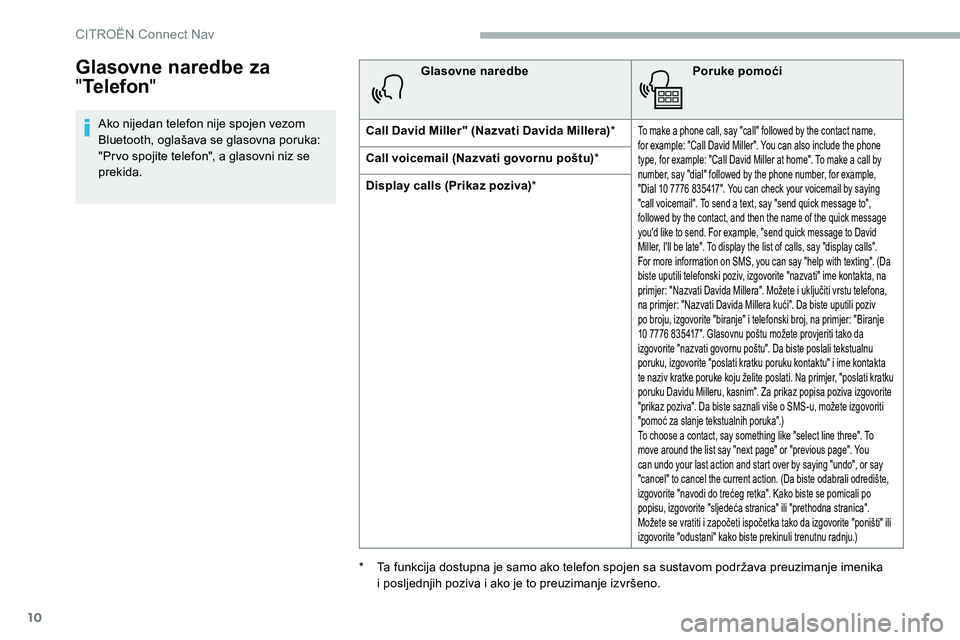
10
Glasovne naredbe za
"Telefon "
Ako nijedan telefon nije spojen vezom
Bluetooth, oglašava se glasovna poruka:
"Pr vo spojite telefon", a glasovni niz se
prekida. Glasovne naredbe
Poruke pomoći
Call David Miller" (Nazvati Davida Millera) *To make a phone call, say "call" followed by the contact name,
for example: "Call David Miller". You can also include the phone
type, for example: "Call David Miller at home". To make a call by
number, say "dial" followed by the phone number, for example,
"Dial 10
7776 835417". You can check your voicemail by saying
"call voicemail". To send a text, say "send quick message to",
followed by the contact, and then the name of the quick message
you'd like to send. For example, "send quick message to David
Miller, I'll be late". To display the list of calls, say "display calls".
For more information on SMS, you can say "help with texting". (Da
biste uputili telefonski poziv, izgovorite "nazvati" ime kontakta, na
primjer: "Nazvati Davida Millera". Možete i uključiti vrstu telefona,
na primjer: "Nazvati Davida Millera kući". Da biste uputili poziv
po broju, izgovorite "biranje" i telefonski broj, na primjer: "Biranje
10
7776 835417". Glasovnu poštu možete provjeriti tako da
izgovorite "nazvati govornu poštu". Da biste poslali tekstualnu
poruku, izgovorite "poslati kratku poruku kontaktu" i ime kontakta
te naziv kratke poruke koju želite poslati. Na primjer, "poslati kratku
poruku Davidu Milleru, kasnim". Za prikaz popisa poziva izgovorite
"prikaz poziva". Da biste saznali više o SMS-u, možete izgovoriti
"pomoć za slanje tekstualnih poruka".)
To choose a contact, say something like "select line three". To
move around the list say "next page" or "previous page". You
can undo your last action and start over by saying "undo", or say
"cancel" to cancel the current action. (Da biste odabrali odredište,
izgovorite "navodi do trećeg retka". Kako biste se pomicali po
popisu, izgovorite "sljedeća stranica" ili "prethodna stranica".
Možete se vratiti i započeti ispočetka tako da izgovorite "poništi" ili
izgovorite "odustani" kako biste prekinuli trenutnu radnju.)
Call voicemail (Nazvati govornu poštu) *
Display calls (Prikaz poziva) *
*
T
a funkcija dostupna je samo ako telefon spojen sa sustavom podržava preuzimanje imenika
i
posljednjih poziva i ako je to preuzimanje izvršeno.
CITRO
Page 257 of 292
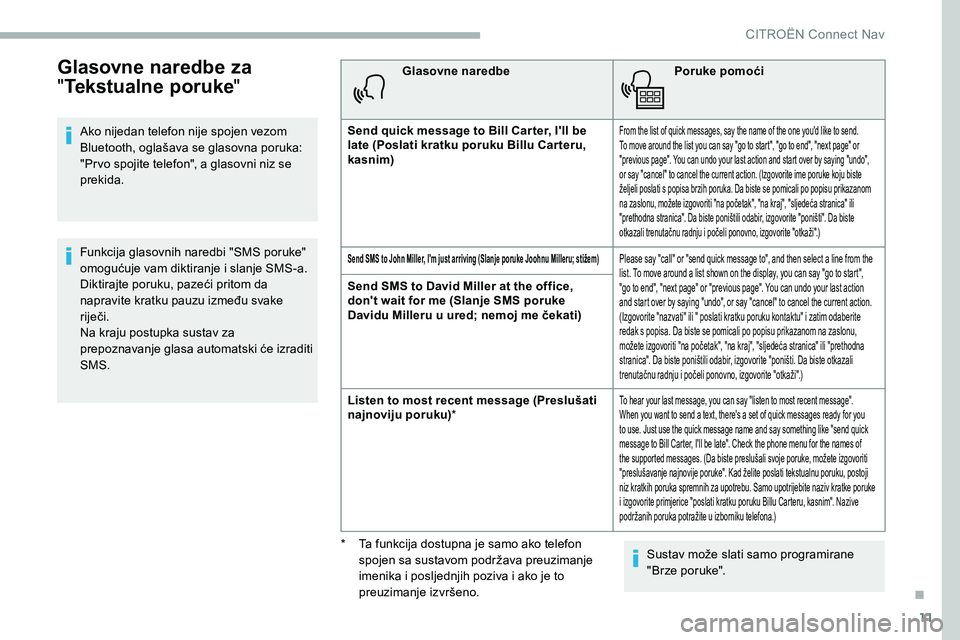
11
Glasovne naredbe za
"Tekstualne poruke "
Ako nijedan telefon nije spojen vezom
Bluetooth, oglašava se glasovna poruka:
"Pr vo spojite telefon", a glasovni niz se
prekida.
Funkcija glasovnih naredbi "SMS poruke"
omogućuje vam diktiranje i
slanje SMS-a.
Diktirajte poruku, pazeći pritom da
napravite kratku pauzu između svake
riječi.
Na kraju postupka sustav za
prepoznavanje glasa automatski će izraditi
SMS. Glasovne naredbe
Poruke pomoći
Send quick message to Bill Car ter, I'll be
late (Poslati kratku poruku Billu Car teru,
kasnim)From the list of quick messages, say the name of the one you'd like to send.
To move around the list you can say "go to start", "go to end", "next page" or
"previous page". You can undo your last action and start over by saying "undo",
or say "cancel" to cancel the current action. (Izgovorite ime poruke koju biste
željeli poslati s popisa brzih poruka. Da biste se pomicali po popisu prikazanom
na zaslonu, možete izgovoriti "na početak", "na kraj", "sljedeća stranica" ili
"prethodna stranica". Da biste poništili odabir, izgovorite "poništi". Da biste
otkazali trenutačnu radnju i počeli ponovno, izgovorite "otkaži".)
Send SMS to John Miller, I'm just arriving (Slanje poruke Joohnu Milleru; stižem)Please say "call" or "send quick message to", and then select a line from the
list. To move around a list shown on the display, you can say "go to start",
"go to end", "next page" or "previous page". You can undo your last action
and start over by saying "undo", or say "cancel" to cancel the current action.
(Izgovorite "nazvati" ili " poslati kratku poruku kontaktu" i zatim odaberite
redak s popisa. Da biste se pomicali po popisu prikazanom na zaslonu,
možete izgovoriti "na početak", "na kraj", "sljedeća stranica" ili "prethodna
stranica". Da biste poništili odabir, izgovorite "poništi. Da biste otkazali
trenutačnu radnju i počeli ponovno, izgovorite "otkaži".)
Send SMS to David Miller at the office,
don't wait for me (Slanje SMS poruke
Davidu Milleru u ured; nemoj me čekati)
Listen to most recent message (Preslušati
najnoviju poruku) *
To hear your last message, you can say "listen to most recent message".
When you want to send a text, there's a set of quick messages ready for you
to use. Just use the quick message name and say something like "send quick
message to Bill Carter, I'll be late". Check the phone menu for the names of
the supported messages. (Da biste preslušali svoje poruke, možete izgovoriti
"preslušavanje najnovije poruke". Kad želite poslati tekstualnu poruku, postoji
niz kratkih poruka spremnih za upotrebu. Samo upotrijebite naziv kratke poruke
i izgovorite primjerice "poslati kratku poruku Billu Carteru, kasnim". Nazive
podržanih poruka potražite u izborniku telefona.)
Sustav može slati samo programirane
"Brze poruke".
*
T
a funkcija dostupna je samo ako telefon
spojen sa sustavom podržava preuzimanje
imenika i
posljednjih poziva i
ako je to
preuzimanje izvršeno.
.
CITRO
Page 258 of 292
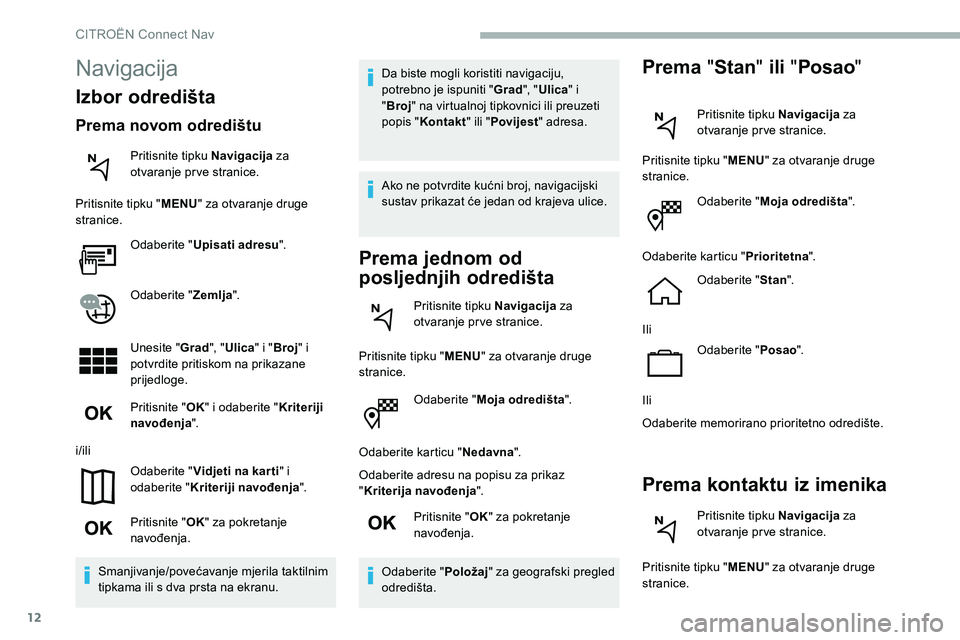
12
Odaberite "Moja odredišta ".
Odaberite karticu " Nedavna".
Odaberite adresu na popisu za prikaz
" Kriterija navođenja ".
Pritisnite " OK" za pokretanje
navođenja.
Odaberite " Položaj" za geografski pregled
odredišta.
Prema "Stan " ili "Posao "
Pritisnite tipku Navigacija za
otvaranje pr ve stranice.
Pritisnite tipku " MENU" za otvaranje druge
stranice.
Odaberite " Moja odredišta ".
Odaberite karticu " Prioritetna".
Odaberite " Stan".
Ili Odaberite " Posao".
Ili
Odaberite memorirano prioritetno odredište.
Prema kontaktu iz imenika
Pritisnite tipku Navigacija za
otvaranje pr ve stranice.
Pritisnite tipku " MENU" za otvaranje druge
stranice.
Navigacija
Izbor odredišta
Prema novom odredištu
Pritisnite tipku Navigacija za
otvaranje pr ve stranice.
Pritisnite tipku " MENU" za otvaranje druge
stranice.
Odaberite " Upisati adresu ".
Odaberite " Zemlja".
Unesite " Grad", "Ulica " i "Broj " i
potvrdite pritiskom na prikazane
prijedloge.
Pritisnite " OK" i odaberite " Kriteriji
navođenja ".
i/ili Odaberite " Vidjeti na kar ti " i
odaberite " Kriteriji navođenja ".
Pritisnite " OK" za pokretanje
navođenja.
Smanjivanje/povećavanje mjerila taktilnim
tipkama ili s
dva prsta na ekranu. Da biste mogli koristiti navigaciju,
potrebno je ispuniti "
Grad", "Ulica " i
" Broj " na virtualnoj tipkovnici ili preuzeti
popis " Kontakt " ili "Povijest " adresa.
Ako ne potvrdite kućni broj, navigacijski
sustav prikazat će jedan od krajeva ulice.
Prema jednom od
posljednjih odredišta
Pritisnite tipku Navigacija za
otvaranje pr ve stranice.
Pritisnite tipku " MENU" za otvaranje druge
stranice.
CITRO
Page 259 of 292
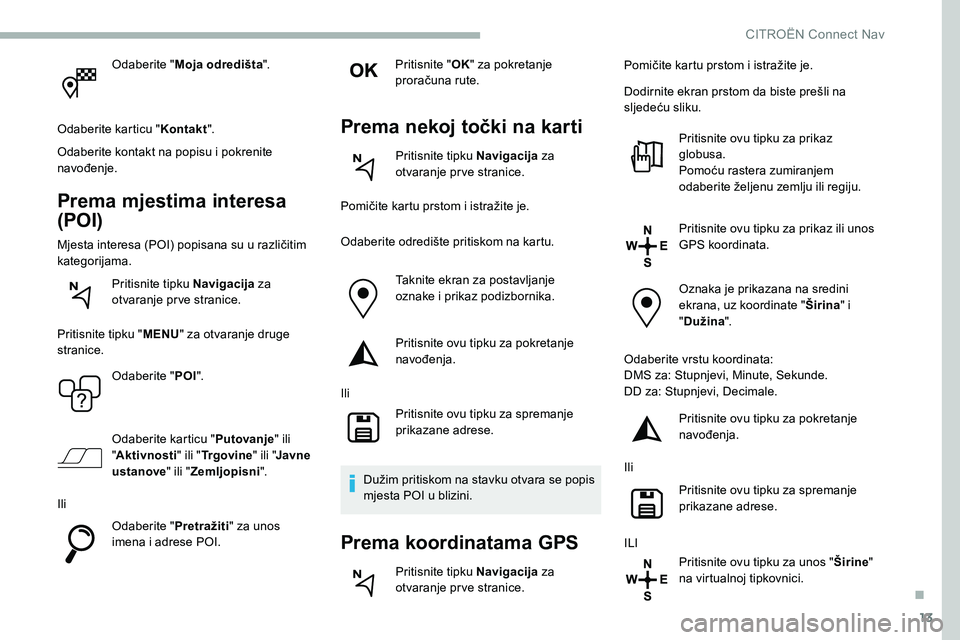
13
Odaberite "Moja odredišta ".
Odaberite karticu " Kontakt".
Odaberite kontakt na popisu i
pokrenite
navođenje.
Prema mjestima interesa
(POI)
Mjesta interesa (POI) popisana su u različitim
k ategorijama.
Pritisnite tipku Navigacija za
otvaranje pr ve stranice.
Pritisnite tipku " MENU" za otvaranje druge
stranice.
Odaberite " POI".
Odaberite karticu " Putovanje" ili
" Aktivnosti " ili "Trgovine " ili "Javne
ustanove " ili "Zemljopisni ".
Ili Odaberite " Pretražiti" za unos
imena i
adrese POI. Pritisnite "
OK" za pokretanje
proračuna rute.
Prema nekoj točki na karti
Pritisnite tipku Navigacija za
otvaranje pr ve stranice.
Pomičite kartu prstom i
istražite je.
Odaberite odredište pritiskom na kartu.
Taknite ekran za postavljanje
oznake i
p
rikaz podizbornika.
Pritisnite ovu tipku za pokretanje
navođenja.
Ili Pritisnite ovu tipku za spremanje
prikazane adrese.
Dužim pritiskom na stavku otvara se popis
mjesta POI u
blizini.
Prema koordinatama GPS
Pritisnite tipku Navigacija za
otvaranje pr ve stranice. Pomičite kartu prstom i
istražite je.
Dodirnite ekran prstom da biste prešli na
sljedeću sliku.
Pritisnite ovu tipku za prikaz
globusa.
Pomoću rastera zumiranjem
odaberite željenu zemlju ili regiju.
Pritisnite ovu tipku za prikaz ili unos
GPS koordinata.
Oznaka je prikazana na sredini
ekrana, uz koordinate " Širina" i
" Dužina ".
Odaberite vrstu koordinata:
DMS za: Stupnjevi, Minute, Sekunde.
DD za: Stupnjevi, Decimale. Pritisnite ovu tipku za pokretanje
navođenja.
Ili Pritisnite ovu tipku za spremanje
prikazane adrese.
ILI Pritisnite ovu tipku za unos " Širine"
na virtualnoj tipkovnici.
.
CITRO
Page 260 of 292
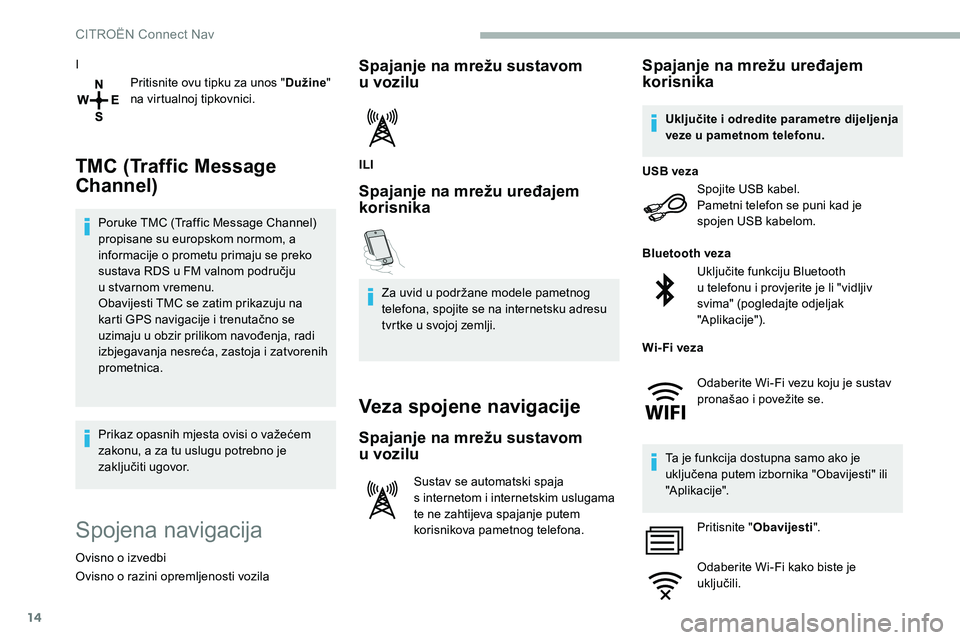
14
IPritisnite ovu tipku za unos " Dužine"
na virtualnoj tipkovnici.
TMC (Traffic Message
Channel)
Poruke TMC (Traffic Message Channel)
propisane su europskom normom, a
informacije o
prometu primaju se preko
sustava RDS u
FM valnom području
u
stvarnom vremenu.
Obavijesti TMC se zatim prikazuju na
karti GPS navigacije i
trenutačno se
uzimaju u
obzir prilikom navođenja, radi
izbjegavanja nesreća, zastoja i
zatvorenih
prometnica.
Prikaz opasnih mjesta ovisi o
važećem
zakonu, a za tu uslugu potrebno je
zaključiti ugovor.
Spojena navigacija
Ovisno o izvedbi
O visno o razini opremljenosti vozila
Spajanje na mrežu sustavom
u vozilu
ILI
Spajanje na mrežu uređajem
korisnika
Za uvid u podržane modele pametnog
t elefona, spojite se na internetsku adresu
tvrtke u
svojoj zemlji.
Veza spojene navigacije
Spajanje na mrežu sustavom
u vozilu
Sustav se automatski spaja
s
internetom i internetskim uslugama
te ne zahtijeva spajanje putem
korisnikova pametnog telefona.
Spajanje na mrežu uređajem
korisnika
Spojite USB kabel.
Pametni telefon se puni kad je
spojen USB kabelom.
USB veza
Uključite funkciju Bluetooth
u telefonu i provjerite je li "vidljiv
svima" (pogledajte odjeljak
"Aplikacije").
Bluetooth veza
Ta je funkcija dostupna samo ako je
uključena putem izbornika "Obavijesti" ili
"Aplikacije". Pritisnite " Obavijesti ".
Odaberite Wi-Fi kako biste je
uključili.
Uključite i
odredite parametre dijeljenja
veze u pametnom telefonu.
Wi- Fi veza Odaberite Wi-Fi vezu koju je sustav
pronašao i
povežite se.
CITRO